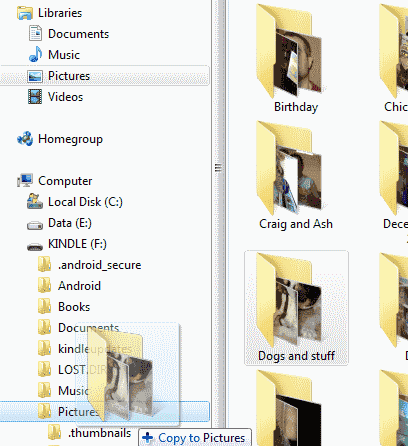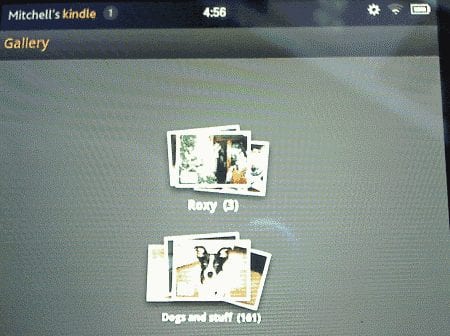
Amazon Kindle Fire est l'appareil idéal à utiliser pour afficher vos photos. Cependant, vous devrez d'abord envoyer vos photos préférées à l'appareil. Vous pouvez transférer des images d'un PC vers le Kindle Fire en procédant comme suit.
- Connectez l'appareil à votre ordinateur à l'aide d'un câble USB. Comme il ne vient pas avec un, vous devrez en acheter un ou en utiliser un que vous pourriez avoir avec un autre appareil comme votre smartphone.
- Une fois le Kindle Fire connecté à votre ordinateur. Sinon, débranchez le câble et réessayez (je devais essayer 3 fois avant que cela fonctionne). Les utilisateurs Windows doivent savoir que le système d'exploitation tentera d'installer un pilote de périphérique et échouera. C'est bien et cela ne devrait pas avoir d'effet sur l'exécution de ces étapes.
- Le Kindle Fire va maintenant apparaître comme un lecteur de disque amovible. Les utilisateurs de Windows peuvent regarder sous “Ordinateur“/”Mon ordinateur". Les utilisateurs de Mac peuvent regarder sur le bureau. Ouvrir le "ALLUMER" conduire. Vous verrez un dossier nommé “Des photos“. Vous pouvez faire glisser l'une de vos images dans ce dossier. Vous pouvez même faire glisser des dossiers entiers vers le «Des photos”Dossier et ils resteront organisés sur l'appareil aussi.
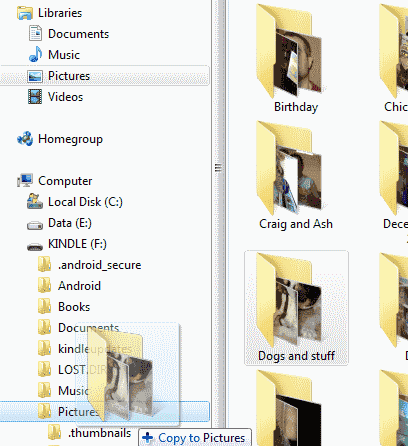
- Attendez que toutes les images soient transférées du PC vers le Kindle Fire. Une fois terminé, appuyez sur “Déconnecter”Sur le périphérique pour le démonter de l'ordinateur, puis débranchez le câble.
- Vous pouvez maintenant accéder à «Applications»> «Galerie» sur le Kindle Fire pour afficher vos photos.